怎样用u盘装系统win10
- 分类:Win10 教程 回答于: 2022年09月27日 09:15:00
工具/原料:
系统版本:windows10
品牌型号:联想
软件版本:小白一键重装系统
方法/步骤:
1、首先准备一个空白的8GU盘,打开电脑,下载和安装好小白一键重装软件,点击制作系统。

2、在电脑系统选择上面,选择要下载安装的系统,选择的是window10系统。
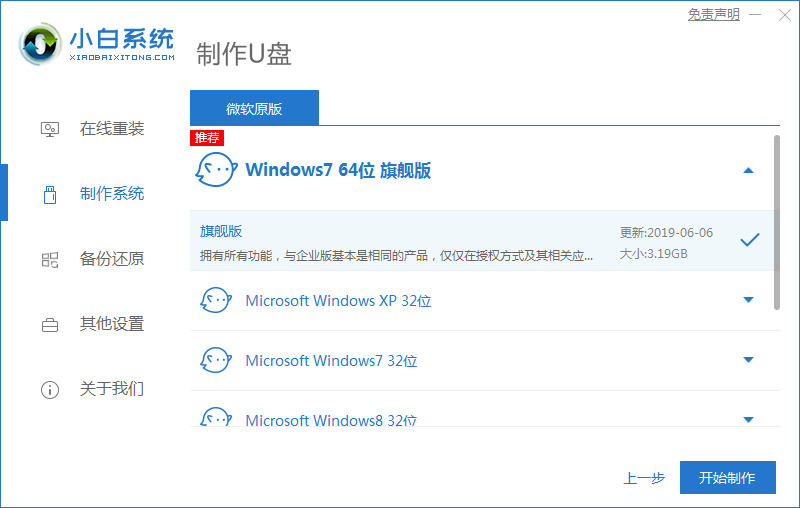
3、此时会弹出格式化U盘操作,点击“确认”,等待制作完成之后,重启电脑。

4、在重启电脑时,选择U盘启动进行电脑启动,在进入小白系统pe时,选择选择第一项“启动win10 x64PE(2G以上内存进入)”进入系统。

5、将选择好的系统进行安装,安装到C盘,等待安装完成。
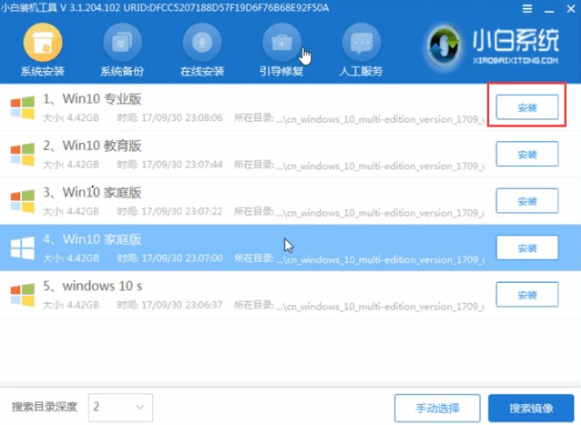
6、拔掉U盘,重启电脑,进入桌面后,u盘启动盘装系统已经完成了。

总结:以上就是u盘装系统教程,如果碰到需要装系统的时候,不妨可以尝试一下u盘装系统。
 有用
26
有用
26


 小白系统
小白系统


 1000
1000 1000
1000 1000
1000 1000
1000 1000
1000 1000
1000 1000
1000 1000
1000 1000
1000 1000
1000猜您喜欢
- 【精美Win10壁纸】尽享视觉盛宴..2023/12/30
- win10快捷键显示桌面2023/04/12
- Win10安装指南:轻松快速安装Windows 10..2023/11/18
- 一键重装系统win10专业版图文教程..2017/08/09
- win10底部任务栏无响应怎么解决..2020/11/15
- win732位升级win10系统的步骤方法..2022/03/04
相关推荐
- 如何安装win10系统2020/04/21
- win10安装步骤和详细教程2022/05/10
- 详解win10安装微星网卡驱动的方法..2021/04/09
- 使用U盘安装原版Win10的详细步骤与注..2024/08/14
- win7系统停止更新,如何免费升级win10..2020/01/16
- [w10激活密钥]:轻松激活Windows 10,畅享..2024/09/02














 关注微信公众号
关注微信公众号



